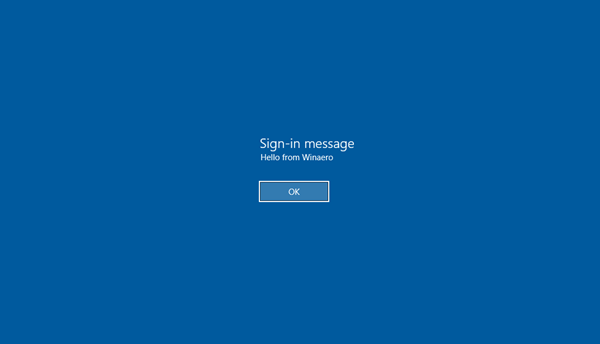Winaero Tweaker 0.10 ist bereit für Windows 10 Version 1803
Winaero Tweaker 0.10 ist raus. Es ermöglicht Ihnen, Windows Update in Windows 10 zuverlässig zu deaktivieren, Update-Benachrichtigungen, Anzeigen in Einstellungen, Timeline und Meine Leute zu entfernen. Außerdem kommt es mit neuen Tools und Optimierungen und funktioniert ordnungsgemäß unter Windows 10 Version 1803 "Spring Creators Update".
Werbung
Neue Funktionen von Winaero Tweaker 0.10
Windows Update
Ich habe die Windows Update-Funktion von Winaero Tweaker von Grund auf neu erstellt, um das nervigste Verhalten von Windows 10 - erzwungene Updates und Upgrades - loszuwerden. Nun sieht es wie folgt aus:
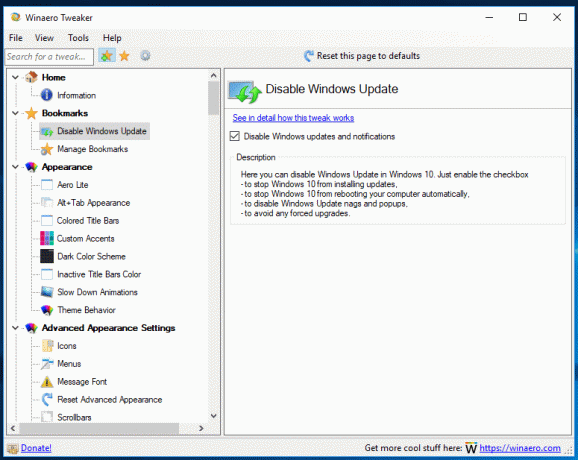
Aktivieren Sie das Kontrollkästchen, und Sie erhalten keine Updates in Windows. In Windows 10 wird das Betriebssystem daran gehindert, den Windows Update-Dienst zu aktivieren und Ihren Arbeitsablauf zu unterbrechen. Außerdem blockiert es die Apps, die Ihnen lästige Desktop-Benachrichtigungen über Updates bringen.
Durch Deaktivieren der Option können Sie die Standardeinstellungen sicher wiederherstellen. Die von Winaero Tweaker bereitgestellte Lösung ist sicher und zuverlässig. Außerdem unterstützt die Option jetzt die Import- und Exportfunktion!
Entfernen Sie Werbung in Windows 10
Wie Sie vielleicht bereits wissen, ermöglicht Winaero Tweaker das Deaktivieren der meisten Anzeigen in Windows 10. Neuere Windows 10-Versionen enthalten mehr Anzeigen, einschließlich Anzeigen in Einstellungen, Zeitachse und Personen. Winaero Tweaker 0.10 ermöglicht es, sie zu deaktivieren.

Deaktivieren Sie Online- und Videotipps in den Einstellungen
Standardmäßig zeigt die App Einstellungen verschiedene Tipps, Links zu Online-Tutorials und auch Videos für von Ihnen geöffnete Seiten an. Abhängig von Ihrer Anzeigegröße können sie unterhalb der Seitensteuerelemente oder rechts angezeigt werden. Wenn Sie sie nutzlos oder nervig finden, können Sie sie ausblenden.

Deaktivieren Sie die Websuche in der Taskleiste in Windows 10 Version 1803
Wie Sie vielleicht bereits wissen, erlaubt Windows 10 Version 1803 nicht das Deaktivieren der Websuchfunktion mit dem guten alten Gruppenrichtlinien-Optimierung in der Taskleiste (Cortana), damit Windows immer online nach Abfragen sucht, die Sie in die Suche eingeben Kasten. Winaero Tweaker deaktiviert dieses Verhalten mit einer alternativen Methode. Die Benutzeroberfläche hat sich nicht geändert.

Ändern Sie die Drag-and-Drop-Empfindlichkeit
Sie können jetzt die Drag-and-Drop-Empfindlichkeit mit Winaero Tweaker ändern. Dies kann nützlich sein, wenn Sie ein empfindliches Touchpad haben und es weniger empfindlich gegen versehentliches Verschieben oder Kopieren von Dateien im Datei-Explorer und anderen Apps machen möchten. Oder Sie sind mit der Standardeinstellung, bei der nur wenige Pixel gezogen werden müssen, unzufrieden.

Machen Sie "Ausführen als" im Kontextmenü immer sichtbar
Mit der nächsten Option können Sie den Kontextmenübefehl "Als anderer Benutzer ausführen" anzeigen lassen, ohne die Umschalttaste gedrückt zu halten. Damit können Sie als anderer Benutzer eine Batchdatei, eine ausführbare Datei oder sogar ein App-Installationsprogramm starten.

Mit dieser Option können Sie auch den Befehl "Ausführen als" zum Kontextmenü Ihrer Startmenüeinträge hinzufügen.
Fügen Sie eine Anmeldenachricht hinzu
Sie können eine spezielle Anmeldenachricht hinzufügen, die bei jeder Anmeldung für alle Benutzer angezeigt wird. Die Nachricht kann einen benutzerdefinierten Titel und Nachrichtentext haben, sodass Sie jede gewünschte Textnachricht anzeigen können. Füllen Sie die beiden Textfelder aus und Sie sind fertig.

Verhindern, dass Windows 10 den Thumbnail-Cache löscht
In Windows 10 kann der Datei-Explorer kleine Vorschauen für Bild- und Videodateien anzeigen, die Sie auf Ihrem Laufwerk gespeichert haben. Um diesen Vorgang zu beschleunigen, verwendet es eine Cache-Datei. Wenn eine Datei zwischengespeichert wird, verwendet der Datei-Explorer die Miniaturansicht aus dem Cache erneut, um sie sofort anzuzeigen. Windows 10 löscht den Thumbnail-Cache automatisch. In diesem Fall wird der Datei-Explorer schrecklich langsam, da es wieder Zeit braucht, das Miniaturbild für jede Datei neu zu generieren und zwischenzuspeichern, sodass der Prozess ohne Grund eine bemerkenswerte CPU-Last erzeugt. Dies ist sehr bedauerlich, wenn Sie einen Ordner durchsuchen, der viele Bilder enthält. Ab Windows 10 Fall Creators Update löscht das Betriebssystem den Thumbnail-Cache immer wieder nach einem Neustart oder Herunterfahren, daher muss der Datei-Explorer die Miniaturansichten für Ihre Ordner mit neu erstellen Bilder.
Um zu verhindern, dass Windows 10 den Thumbnail-Cache löscht, aktivieren Sie diese Option:

Suchverlauf im Datei-Explorer deaktivieren
Jedes Mal, wenn Sie mithilfe des Textfelds in der oberen rechten Ecke des App-Fensters nach einem Dateinamenmuster oder einer Bedingung suchen, speichert der Datei-Explorer diese im Verlauf. Sie können verhindern, dass Ihre Suchen gespeichert werden, indem Sie die nächste Option aktivieren.

Breite der Taskleisten-Schaltfläche ändern
Es ist möglich, die Mindestbreite von Taskleistenschaltflächen zu ändern. Mit den neuen Optionen von Winaero Tweaker können Sie Ihre Taskleisten-Schaltflächen vergrößern und für Touchscreens oder hochauflösende Displays besser geeignet machen.

Standardbreite der Taskleistenschaltfläche:
Große Schaltflächen in der Taskleiste:

Die klassische Dialogverknüpfung zum Herunterfahren von Windows
Ab Winaero Tweaker 0.10 gibt es eine neue Kategorie von Optionen namens "Shortcuts". Es kombiniert einige zuvor verfügbare Optionen mit einer neuen Option, "Classic Shutdown Shortcut". Verwenden Sie es, um eine Verknüpfung zum klassischen Windows-Dialogfenster zum Herunterfahren zu erstellen.

Verbesserungen und Fehlerbehebungen
- Die Option, die Installation des Tools zum Entfernen bösartiger Software zu verhindern, ist jetzt unter Windows 7 verfügbar.
- Die defekte Import-/Exportfunktion für die Kontextmenüoption "Eingabeaufforderung als Administrator ausführen" wurde behoben.
- Die Option "Registrierungsschlüssel öffnen" öffnet nun den Registrierungseditor, wenn Sie die Eingabetaste im Textfeld drücken.
- Der Suchergebnisbereich und die Kategorieansicht verwenden jetzt Doppelklick, um Elemente zu öffnen.
- Winaero Tweaker merkt sich jetzt den zusammengeklappten Zustand der Knoten im Navigationsbereich zwischen den Sitzungen.
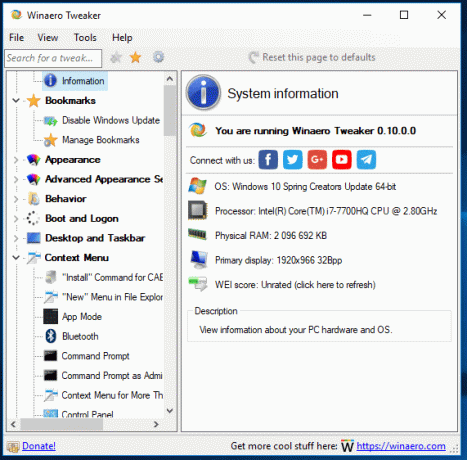
- Diverse kleinere Korrekturen und Verbesserungen.
Ressourcen:
Winaero Tweaker herunterladen | Die Liste der Winaero Tweaker-Funktionen | Häufig gestellte Fragen zu Winaero Tweaker
Schreibt eure Eindrücke, Fehlerberichte und Vorschläge gerne in die Kommentare! Ihr Feedback macht dieses Tool großartig, also machen Sie weiter so!